动画制作关键是要向构思好动画的展示方式,至于怎样实现,可以自己慢慢摸索。Photoshop制作特效是非常出色的,因此在动画中加入这些特下,可以做出非常绚丽的GIF动画效果下面,小编分享一个GIF动画的教程,希望大家喜欢!
PhotoShop制作花朵滚动文字签名GIF动画教程
先看最终效果:
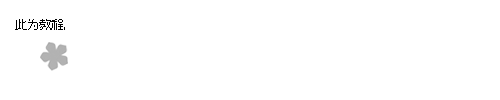
更好一点的效果:
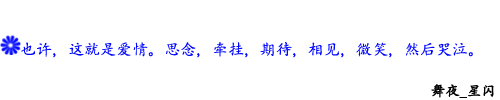
教程:
文件-新建 (Ctrl+N)
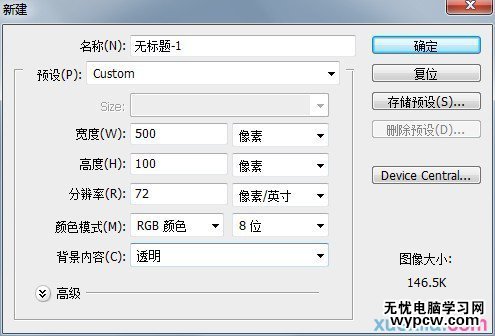
打上字
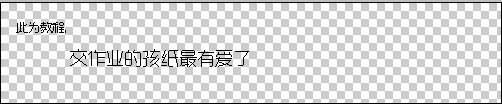
复制九层,这里字数为十 所以复制九层。
如字数为五 就复制四层就是。

用各种乃认为最快速的方法把字一个个删掉 (删的图层里的字 不是只删图层名)
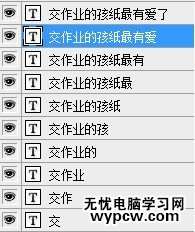
把各种花的蔬菜或者星星还是球等等 会滚动的蔬菜加入

把蔬菜图层复制一层
CTRL+T 旋转20度。把花花副本 再复制一层 为花花副本2 CTRL+T 旋转20度。
以上为旋转后的效果,CTRL+R 用标尺把蔬菜花的前、上、下都标上线
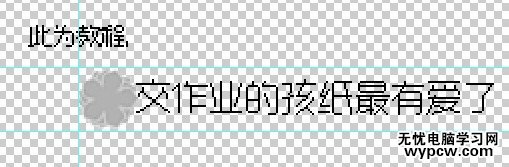
在句子末端 隔着一朵花的位置 同样标上一条线
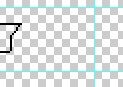
窗口-动画
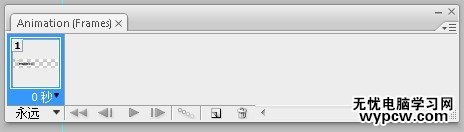
-复制选中帧
点击第二帧 把花都移到句子末端
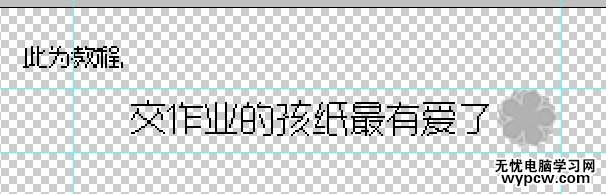
-过渡帧
这里 过渡了十帧 (跟着字数过渡)
过渡后如下、选择第一帧进行修改

修改如下 把花花副本 和花花副本2的眼睛点掉就是
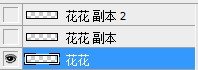
第二帧修改如下

第三帧修改如下
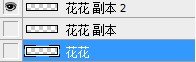
以此类推 第四帧修改就跟第一帧一样 第五帧跟第二帧一样……………………
当你修改完毕 能播放动画 检查看看有没有修改错误,如果无误 乃的花花应该顺利转动了。
点回第一帧、继续修改 这次修改的字体。
第一帧修改如下
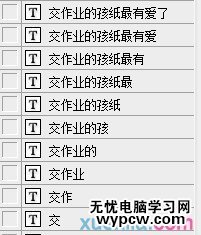
第二帧修改如下
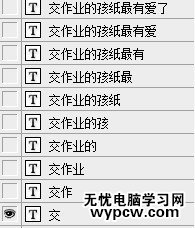
第三帧修改如下
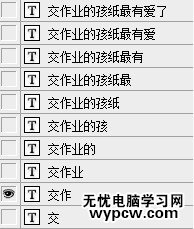
以此类推 乃们应该知道该肿么做了 ~~~
最后 存储为WEB所用格式(ALT+SHIFT+CTRL+S)
最终效果!
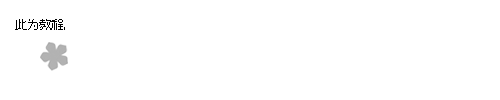
新闻热点
疑难解答